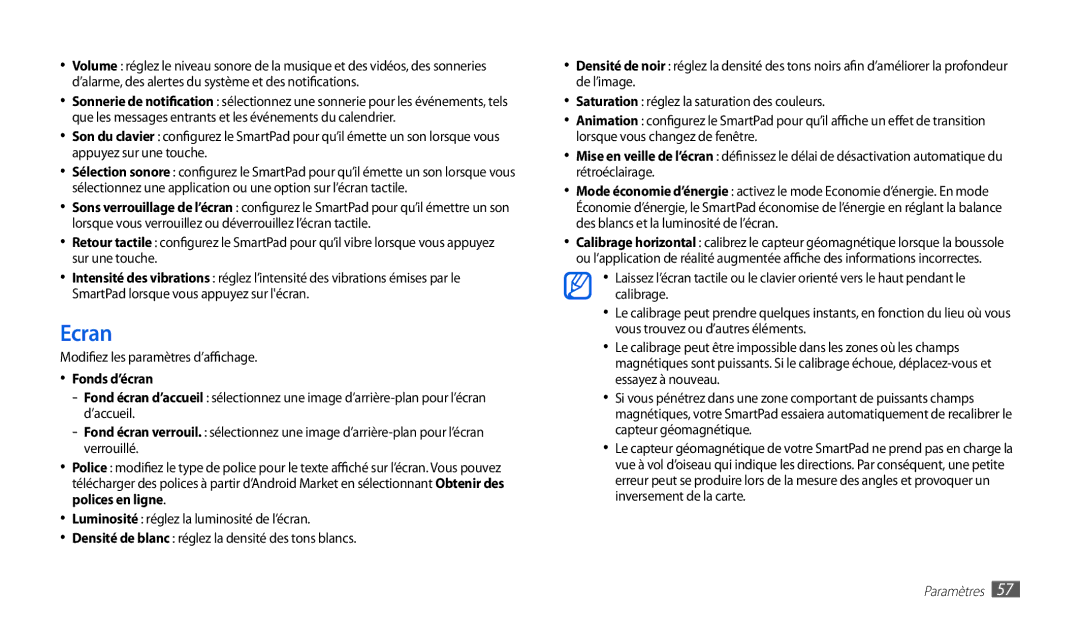•Volume : réglez le niveau sonore de la musique et des vidéos, des sonneries d’alarme, des alertes du système et des notifications.
•Sonnerie de notification : sélectionnez une sonnerie pour les événements, tels que les messages entrants et les événements du calendrier.
•Son du clavier : configurez le SmartPad pour qu’il émette un son lorsque vous appuyez sur une touche.
•Sélection sonore : configurez le SmartPad pour qu’il émette un son lorsque vous sélectionnez une application ou une option sur l’écran tactile.
•Sons verrouillage de l’écran : configurez le SmartPad pour qu’il émettre un son lorsque vous verrouillez ou déverrouillez l’écran tactile.
•Retour tactile : configurez le SmartPad pour qu’il vibre lorsque vous appuyez sur une touche.
•Intensité des vibrations : réglez l’intensité des vibrations émises par le SmartPad lorsque vous appuyez sur l'écran.
Ecran
Modifiez les paramètres d’affichage.
•Fonds d’écran
•Police : modifiez le type de police pour le texte affiché sur l’écran. Vous pouvez télécharger des polices à partir d’Android Market en sélectionnant Obtenir des polices en ligne.
•Luminosité : réglez la luminosité de l’écran.
•Densité de blanc : réglez la densité des tons blancs.
•Densité de noir : réglez la densité des tons noirs afin d’améliorer la profondeur de l’image.
•Saturation : réglez la saturation des couleurs.
•Animation : configurez le SmartPad pour qu’il affiche un effet de transition lorsque vous changez de fenêtre.
•Mise en veille de l’écran : définissez le délai de désactivation automatique du rétroéclairage.
•Mode économie d’énergie : activez le mode Economie d’énergie. En mode Économie d’énergie, le SmartPad économise de l’énergie en réglant la balance des blancs et la luminosité de l’écran.
•Calibrage horizontal : calibrez le capteur géomagnétique lorsque la boussole ou l’application de réalité augmentée affiche des informations incorrectes.
•Laissez l’écran tactile ou le clavier orienté vers le haut pendant le calibrage.
•Le calibrage peut prendre quelques instants, en fonction du lieu où vous vous trouvez ou d’autres éléments.
•Le calibrage peut être impossible dans les zones où les champs magnétiques sont puissants. Si le calibrage échoue,
•Si vous pénétrez dans une zone comportant de puissants champs magnétiques, votre SmartPad essaiera automatiquement de recalibrer le capteur géomagnétique.
•Le capteur géomagnétique de votre SmartPad ne prend pas en charge la vue à vol d’oiseau qui indique les directions. Par conséquent, une petite erreur peut se produire lors de la mesure des angles et provoquer un inversement de la carte.